Obsah stránky
Recenze a ocenění
Na disku C vašeho počítače se nachází skrytá systémová složka AppData, která ukládá data a nastavení specifická pro aplikace. Jak víme, disk C se může rychle zaplnit, zejména pokud máte v počítači nainstalováno mnoho aplikací. Abyste se tomuto problému vyhnuli, doporučujeme v systému Windows 10 přesunout aplikaci AppData na jiný disk, abyste uvolnili značné množství místa. Kromě toho můžete tento proces přenosu provést pro zlepšení výkonu aplikací.
Přesun AppData však může způsobit problémy s nainstalovanými aplikacemi a stabilitou systému, pokud není proveden správně. Doporučujeme proto před provedením takových změn zálohovat data a postupovat opatrně. EaseUS si klade za cíl představit dvě nejlepší metody, které vám pomohou přesunout AppData na jiný disk ve Windows 10.
Jak přesunout AppData na jiný disk ve Windows 10?
Jak již bylo zmíněno, uživatelé mohou potřebovat migrovat AppData ze svého disku C na jiné disky v počítači, aby optimalizovali výkon. Za tímto účelem můžete použít metodu kopírování a vkládání, která je spojena s mnoha složitostmi, včetně vytvoření nového uživatele s oprávněními správce a použití příkazového řádku.
Máte však také možnost využít pro tento účel nástroje pro přenos třetích stran. Uživatelé, kteří chtějí přesunout AppData na jiný disk ve Windows 10, mohou získat pomoc od těchto cenných metod.
Způsob 1. Použijte EaseUS Todo PCTrans
Uživatelé, kteří postrádají technické znalosti pro používání složitých metod přenosu dat z AppData, mohou tento software třetí strany využít díky jeho snadno ovladatelnému rozhraní. Pomocí EaseUS Todo PCTrans budete moci přesunout složku AppData z disku C na jiný bez ztráty dat.
S pomocí tohoto offline softwaru můžete zabezpečit svá data pomocí funkce zálohování a obnovení, než se pokusíte provést změny v systémové aplikaci. Nyní si stáhněte tento datový nástroj a přesuňte AppData na jiný disk ve Windows 10.
Krok 1. Vytvořte záložní soubor zdrojového pevného disku
- Spusťte EaseUS Todo PCTrans v počítači se systémem Windows. Přejděte do režimu „Zálohování a obnovení“ a klikněte na „Start“.
- Nyní vyberte složku AppData z cesty - C:\users\uživatelské_jméno\AppData.
- Poté klikněte na „Dokončit“. Nakonec klikněte na „Zálohovat“. Počkejte na dokončení procesu.
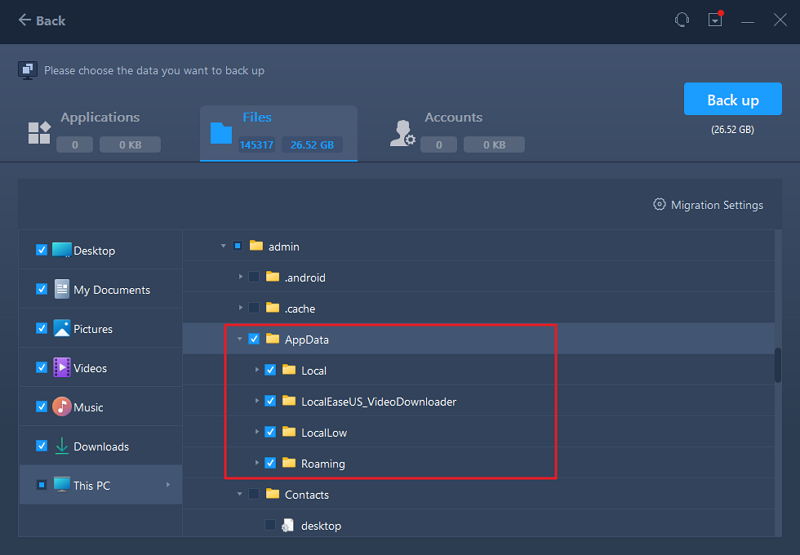
Krok 2. Obnovte složku Appdata na cílovou jednotku
- Spusťte EaseUS Todo PCTrans a postupujte podle stejných kroků pro výběr metody přenosu. Tentokrát vyberte „Obnovení dat“ a klikněte na „Další“.
- Vyberte existující záložní soubor zobrazený v rozhraní nebo přejděte na přesnou cestu k souboru, kde se záložní soubor nachází, a klikněte na tlačítko „Obnovit“.
- Jste zpět v sekci „Soubory“; klikněte na „Upravit“. Zde je zobrazena záložní složka AppData. Kliknutím na ikonu tužky nastavte cílové umístění, kterým je druhý pevný disk, a odešlete změnu.
- Po základním nastavení klikněte na „Dokončit“ a nakonec na „Obnovit“. Trpělivě vyčkejte, až proces přenosu skončí.

Klíčové vlastnosti
- Tento nástroj pro migraci dat podporuje více režimů, včetně převodu z počítače do počítače, z disku na disk a z počítače na USB, externí disk a dalších.
- Kromě přenosu dat z disku C vám tento nástroj umožňuje vyhledávat a odstraňovat soubory, které zpomalují váš systém.
- Uživatelé mohou pomocí tohoto softwaru přenášet různé typy dat, jako jsou hry, aplikace, nastavení účtů a uživatelské profily.
Všechny tyto funkce naznačují multifunkčnost tohoto softwaru, proto si tento nástroj stáhněte a užijte si efektivní možnosti migrace dat. Pro usnadnění přenosu AppData na jiný disk ve Windows 11/10/8/7 je čas si jej stáhnout.
Způsob 2. Kopírování a vkládání AppData z jednoho disku na druhý
Je soubor AppData příliš velký ? Tato metoda vám může pomoci přesunout soubor AppData na jiný disk ve Windows 10. S pomocí této techniky musíte vytvořit nového uživatele s administrátorskými oprávněními, abyste mohli jednoduše kopírovat a vkládat soubor AppData z jednoho disku na druhý. Pro úspěšnou implementaci této metody však uživatelé potřebují vytvořit spojení adresářů.
Tato technika přenosu AppData může navíc způsobit ztrátu dat a vážné systémové problémy. Před provedením následujících kroků k přesunutí AppData na jiný disk ve Windows 10 je proto nutné zálohovat systém pomocí EaseUS Todo PCTrans.
Krok 1. Vytvořte nového administrátorského uživatele
Začněte proces vytvořením nového uživatele v konzoli Místní uživatelé a skupiny a udělte mu administrátorská oprávnění podle následujících pokynů.
1. Nejprve stiskněte klávesy „Windows + R“ pro otevření dialogového okna „Spustit“ a poté můžete vložit příkaz „ lusrmgr.msc “ pro přístup k oknu Místní uživatelé a skupiny.

2. Dále klikněte pravým tlačítkem myši na kartu „Uživatelé“ vlevo od tohoto okna a v rozbalovací nabídce vyberte možnost „Nový uživatel“.
3. V nově zobrazeném dialogovém okně „Nový uživatel“ vyplňte své údaje a před stisknutím tlačítka „Vytvořit“ zaškrtněte políčko „Heslo nikdy nevyprší“. 
4. Nyní dvakrát klikněte na nově přidaného uživatele v konzoli „Místní uživatelé a skupiny“ a přejděte na kartu „Člen“. Po stisknutí tlačítka „Přidat“ napište do příslušného textového pole „Správci“ a stisknutím tlačítka „OK“ tohoto nového uživatele úspěšně vytvořte.

Krok 2. Přeneste složku AppData z disku C na jiný
Po vytvoření nového uživatele s oprávněními správce přesuneme aplikaci AppData na jiný disk ve Windows 10 pomocí níže uvedených kroků:
1. Po přihlášení k nově vytvořenému uživateli přejděte v „Průzkumníku souborů“ na disk C a vstupte do složky „Uživatelé“. Z výše uvedeného pásu karet přejděte na kartu „Zobrazit“ a zaškrtnutím políčka „Skryté položky“ zobrazte složky AppData.

2. Poté přejděte k uživatelskému účtu, ze kterého chcete zkopírovat soubor AppData. Nyní tato data z daného uživatelského účtu vyjměte a vložte je na požadovanou cílovou jednotku. Po vložení dat je třeba zaškrtnout políčko „Provést pro všechny aktuální položky“ a stisknout tlačítko „Přeskočit“, pokud se zobrazí chyba. Dále je třeba postup opakovat a stisknout tlačítko „OK“ pro potvrzení migrace souboru TBRES a dalších podobných typů souborů.
3. Po přesunutí AppData na jiný disk v systému Windows 10 se vraťte do původního umístění AppData a tuto konkrétní složku smažte.
Krok 3. Vytvořte nové spojení adresářů
Po přesunutí AppData je proces stále nedokončený, protože je nutné vytvořit nové spojení adresářů pomocí následujících pokynů.
1. Začněte tento proces spuštěním příkazového řádku jako správce pomocí dialogového okna „Spustit“. Chcete-li to provést, zadejte do textového pole „Otevřít“ příkaz „cmd“ a současně stiskněte klávesy „Ctrl + Shift + Enter“.
2. Po vstupu do terminálu vložte níže uvedené příkazy a stiskněte klávesu „Enter“ pro jejich úspěšné spuštění.
„cd C:\Uživatelé\Administrátor\AppData“
"mklink /D AppData E:\AppData"
Zde „/D“ představuje příkaz pro vytvoření symbolického odkazu na adresář a „E:\AppData“ zobrazuje cestu, na kterou odkazuje nový odkaz.
Krok 4. Přihlaste se ke svému výchozímu uživatelskému účtu a vyřešte problémy
Jakmile vytvoříte nové spojení adresářů, přihlaste se ke svému výchozímu uživateli a zkontrolujte, zda aplikace běží normálně. Postupujte podle níže uvedených kroků k odstranění nově vytvořeného uživatele a vyřešení případných problémů souvisejících s aplikací.
1. Po přihlášení k výchozímu uživateli spusťte konzoli „Místní uživatelé a skupiny“ pomocí výše uvedeného příkazu. Nyní přejděte na kartu „Uživatelé“ a klikněte pravým tlačítkem myši na nově vytvořené uživatele, čímž se zobrazí místní nabídka. Zde vyberte možnost „Odstranit“, abyste daného uživatele ze systému úspěšně odebrali.

2. Nyní zkontrolujte, zda vaše aplikace po odstranění nového uživatele z počítače běží normálně. Chcete-li opravit abnormální chování aplikace, zadejte PowerShell přes dialogové okno „Spustit“ a vložte následující příkaz.
"Get-AppXPackage *WindowsStore* -AllUsers | Foreach {Add-AppxPackage -DisableDevelopmentMode -Register "$($_.InstallLocation)\AppXManifest.xml"}"
Zde můžete místo názvu „WindowsStore“ přidat název problematické aplikace.
Uživatelé, kterým se touto metodou podaří přesunout AppData na jiný disk ve Windows 10, by se měli o tento článek podělit ve svém okruhu, aby pomohli ostatním s provedením tohoto procesu.
Závěr
Po přečtení tohoto článku se dozvíte dvě nejlepší metody, jak přesunout AppData na jiný disk ve Windows 10. Jak jsme viděli, metoda kopírování a vkládání vyžaduje technické znalosti k provedení složitých kroků. Doporučujeme vám proto použít EaseUS Todo PCTrans, protože dokáže přenést jakýkoli typ dat z jednoho disku na druhý jen několika kliknutími.
Přesunutí AppData na jiný disk – nejčastější dotazy k Windows 10
Snažili jsme se co nejlépe vysvětlit složitý postup migrace dat aplikací z jednoho disku na druhý pomocí metody kopírování a vkládání. Pokud však stále máte nějaké otázky, přečtěte si níže uvedené podrobné odpovědi pro lepší pochopení.
1. Je bezpečné kopírovat a vkládat AppData na jiný systémový disk?
Při přesouvání dat aplikace AppData na jiný disk v systému Windows 10 musíte být opatrní, protože tato metoda může způsobit selhání systémových aplikací. Před provedením tohoto postupu doporučujeme zálohovat data pro případ, že by se kvůli vaší chybě něco pokazilo. Kromě toho několik uživatelů hlásilo problémy s výkonem po migraci dat z jednoho disku na druhý.
2. Můžete přesunout složku AppData na jiný disk?
Ano, uživatelé mohou snadno migrovat celou složku AppData v rámci různých disků pomocí metody kopírování a vkládání. Chcete-li to provést, musíte si před vložením složky AppData na cílový disk vytvořit nový uživatelský účet s oprávněními správce. Poté pomocí příkazového řádku CMD vytvořte nové spojení adresářů a poté nově vytvořený uživatelský účet smažte, čímž dokončíte proces.
3. Jak přesuneme složku AppData z disku C na disk D?
Chcete-li tuto konkrétní složku úspěšně přenést z disku C na jiný disk, například D, musíte postupovat podle níže uvedených kroků.
1. Zahajte proces přenosu dat aplikace AppData vytvořením nového uživatele v konzoli „Místní uživatelé a skupiny“ a přiřazením mu administrátorských oprávnění.
2. Dále je třeba po otevření složky „Uživatelé“ na disku C zaškrtnout políčko „Skrytá položka“ na kartě „Zobrazení“. Nyní zkopírujte složku AppData ze zdrojového uživatelského účtu a vložte tuto zkopírovanou složku na disk D.
3. Poté je třeba vytvořit spojení adresářů spuštěním následujících příkazů v CMD.
„cd C:\Uživatelé\Administrátor\AppData“
"mklink /D AppData E:\AppData"
4. Jakmile je toto spojení vytvořeno, přihlaste se k výchozímu uživatelskému účtu a odstraňte nově vytvořeného uživatele, abyste dokončili tento úkol.
O autorovi
Aktualizováno uživatelem
Recenze a ocenění
Product Reviews
-
EaseUS Todo PCTrans Free is a useful and and reliable software solution created to serve in computer migration operations, be it from one machine to another or from an earlier version of your OS to a newer one.
Read More -
EaseUS Todo PCTrans is by the folks at EaseUS who make incredible tools that let you manage your backups and recover your dead hard disks. While it is not an official tool, EaseUS has a reputation for being very good with their software and code.
Read More
-
It offers the ability to move your entire user account from your old computer, meaning everything is quickly migrated. You still get to keep your Windows installation (and the relevant drivers for your new PC), but you also get all your apps, settings, preferences, images, documents and other important data.
Read More
Související články